Saidiga pole võimalik luua ühendust. Saidid ei avane Yandexis.Brauser
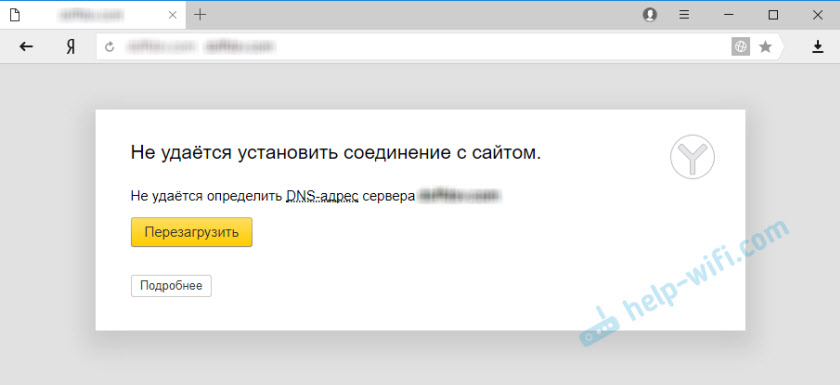
- 4096
- 1124
- Ross Erdman
Saidiga pole võimalik luua ühendust. Saidid ei avane Yandexis.Brauser
Kõige sagedamini ilmub Yandexis viga "ei suuda saidiga ühendust luua".Brauser. Seda viga võib täheldada teistes brauserites, kui proovite mingile saidile üle minna. Just Yandexi brauseris näeb ta nii välja. Altpoolt näete ikkagi kirjeldust: "Te ei saa määrata serveri DNS -aadressi ..." See teade võib ilmuda konkreetse saidi või kõigi saitide avamisel. Selle tulemusel ei avane brauseri sait lihtsalt.
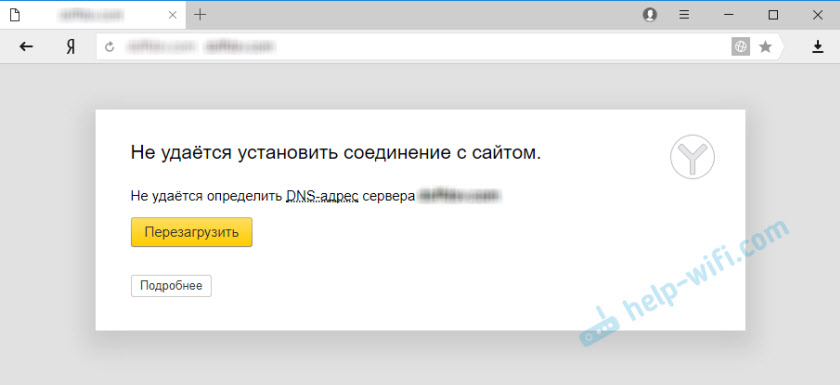
Ka vea kirjelduses saab selle kirjutada: "Leht aadressil ... võib olla ajutiselt ligipääsmatu või üle kantud uuele aadressile".
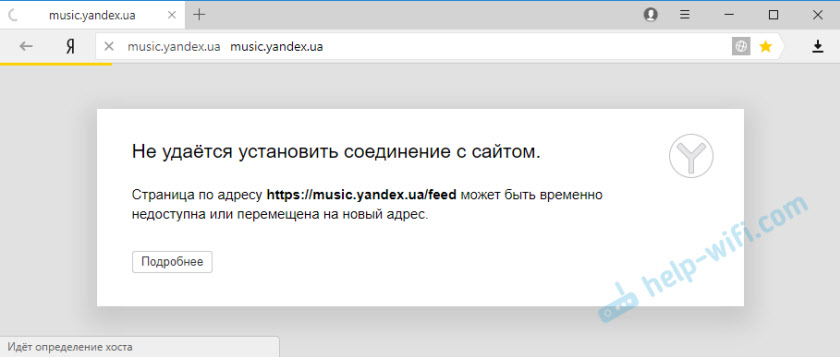
Ma ise pole Yandexis haruldane.Brauser vastas sõnumitele: "Ühendus on lähtestatud" või "saidil (näiteks YouTube.Com) ei luba teil ühenduse loomist ".
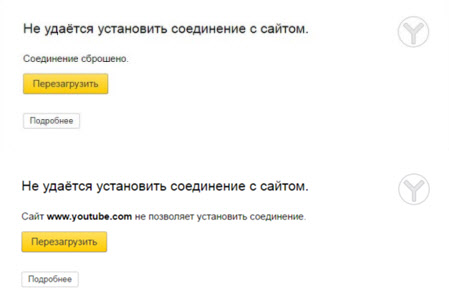
Nüüd proovime välja selgitada, mida teha sellises olukorras, et viga parandada ja saidile pääseda. Pange tähele, et sel juhul pole vahet, milline sait ei avatud: YouTube, Vkontakte, klassikaaslased või mõni vähem populaarne ressurss.
Mida tuleb kõigepealt kontrollida (kontrollige):
- Kas teie sülearvuti on ühendatud või arvuti Internetis.
- Laadige arvuti ja ruuter uuesti (kui neid on).
- Kontrollige, kas saidid (konkreetne sait) avatakse teistes brauserites.
- Viga "Yandexis ei suuda saidiga ühenduse loomist".Brauser ilmub siis, kui ühe (mitme) saidi või kõigi avamine.
- Tühistage seaded, mida olete enne viga teinud. Sealhulgas programmide paigaldamine, viirused jne. D.
- Ühendage VPN lahti. Kui sellised programmid või brauseris täiendused olete installinud.
- Proovige minna süsteemi teise kasutaja all. Näiteks administraatori konto all. Kui teil on rohkem kui üks konto.
- Kui probleem on ühe saidi puhul, on täiesti võimalik, et probleem on saidi küljel. Proovige minna tema juurde teisest brauserist/seadmest.
Kui allpool kirjeldatud lahendused ei aita, saate oma juhtumit kirjeldada selle artikli kommentaarides. Kirjutage iga üksuse tšeki tulemustest.
Kas on olemas Interneti -ühendus?
Kõige sagedamini ei avane brauseri saidid muidugi isegi siis, kui arvuti on Internetiga ühendatud (DNS-i probleemide, puhverserveri, anti-anthross, viiruste jne. D.). Jah, ja kui meie arvuti pole Internetiga ühendatud, ütleb brauser meile: "Interneti -ühendus pole".
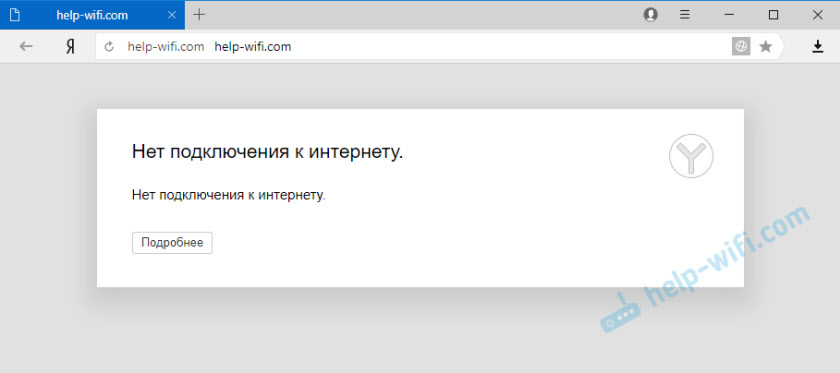
Brauserid on nüüd nutikad 🙂, kuid siiski soovitan teil kontrollida, kas on olemas Interneti -ühendus. Pöörake tähelepanu ühenduse ikoonile teavituspaneelil. Kas kollase hüüumärgi kohalikus võrgus on Wi-Fi ikooni või ühendus. Ja üldiselt on teie arvuti Interneti -ühenduses. Ühenduse olek peaks olema selline:
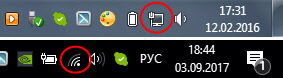
Kui teil on ühendus ilma Interneti juurdepääsuta, vaadake artiklites olevaid lahendusi:
- Ilma Windows 7 -s Internetile juurdepääsuta
- "Ühendus on piiratud" Windows 10 -s
Reeglina on ühenduse olek normaalne, kuid saidile (või saitidele) pole juurdepääsu.
Kui saidiga ühenduse loomine pole võimalik luua ainult Yandexis.Brauser
Kui tõrge "ühendus visatakse ära" (või teine) kuvatakse ainult ühes brauseris, siis peate sel juhul puhastama küpsised ja vahemälu brauseris endas. Ja kontrollige puhverserveri sätteid ja installitud täiendusi (ühendage kõik kinnitamise täiendused, eriti VPN, viirused jne. D.).
Nii, Selge vahemälu ja küpsis. Avage Yandex.Brauser ja klõpsake võtmekombinatsiooni Ctrl + Shift + Del. Või minge vahekaardile "Menüü" - "Ajalugu" ja klõpsake lingil "Puhas ajalugu".
Valige "Kogu aeg" ja valige puukidega kaks punkti: "vahemällu salvestatud failid" ja "Cook Files ...".
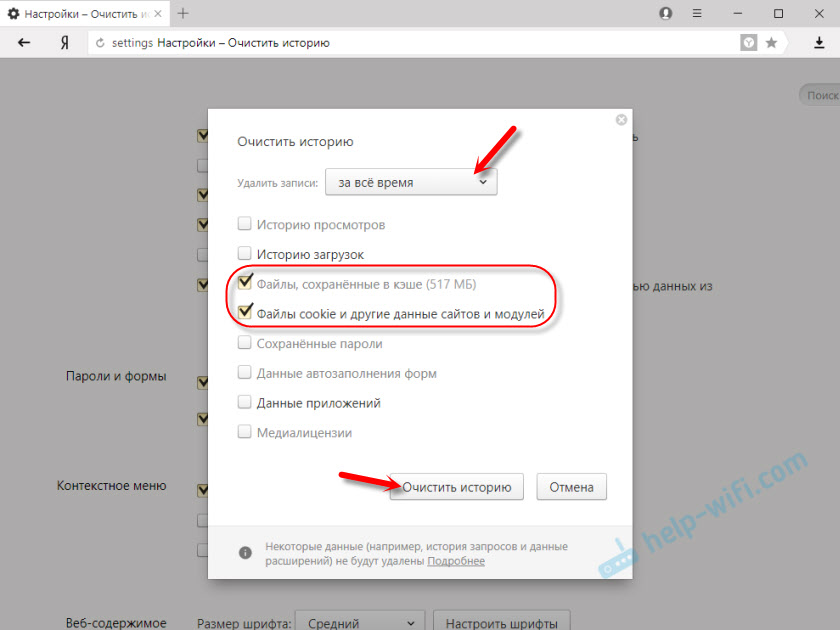
Järgmisena klõpsake nuppu "Puhas ajalugu".
Kontrollige puhverserveri sätteid. Minge "Menüü" - "Seaded". Allpool klõpsake nuppu "Kuva täiendavaid sätteid". Leidke ja klõpsake nuppu "Muutke puhverserveri sätteid". Seejärel klõpsame nuppu "Võrguseaded" ja kontrollime, kas kõik märkehõned on eemaldatud. Nagu ekraanipildis.
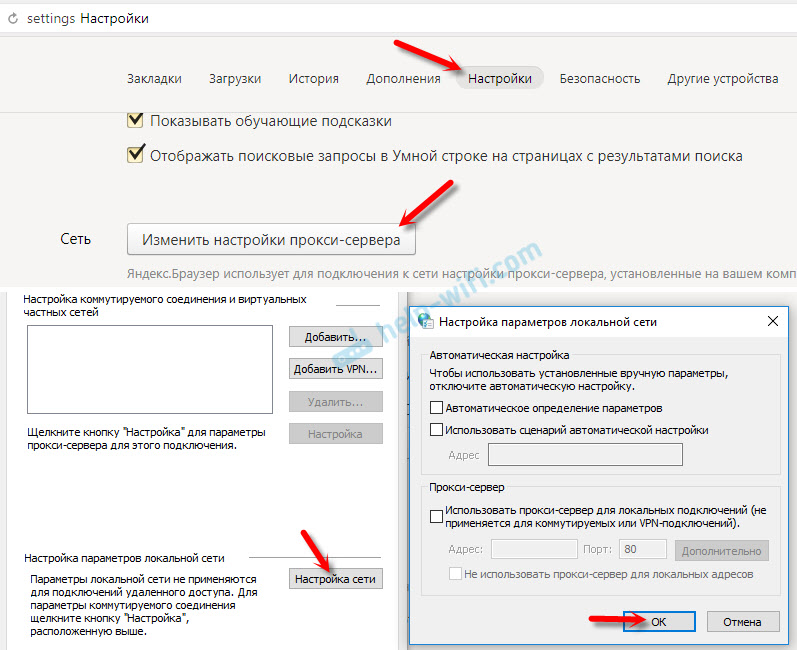
Siis võite proovida keelata kõik täiendused. Avage menüüs sätted ja minge vahekaardile "Lisandused". Ühendage kõik kolmanda osapoole lisandused lahti.
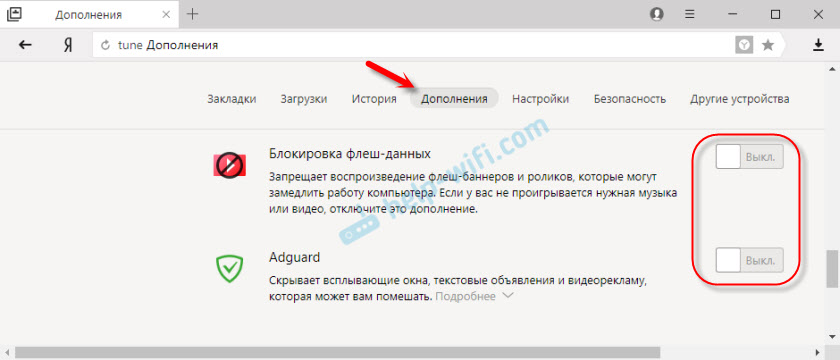
Pärast kontrollimist lülitage vajalikud täiendused tagasi.
Värskendus: lülitage DNSCrypt sisse
Yandexi brauseri seadetes, jaotises „Ohutus” - „Kaitse ohtude eest” - „Ühenduse kaitse” peate panema märkeruut lähedale „Kasutage krüptimiseks DNSCRYPT krüptimist”.
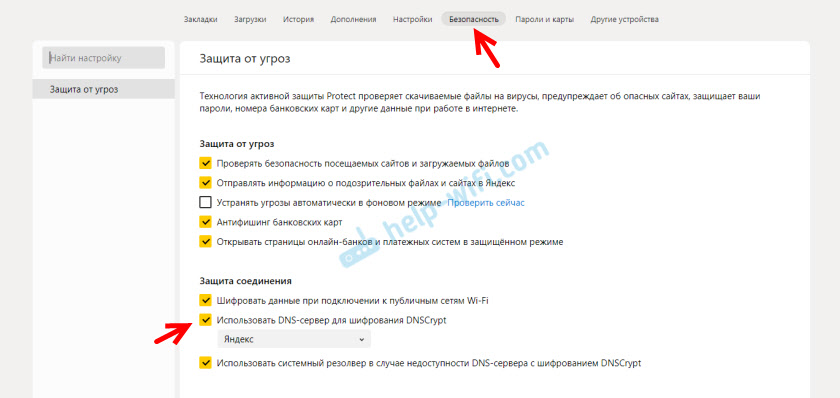
Seda otsust on kommentaarides juba mitu korda soovitatud. Ma ei tea, kuidas sul läheb, aga minu DNSCRYPT DNS -server oli vaikimisi sisse lülitatud.
Kui saidid ei ava kõigis brauserites
Täiendav tähelepanu! Kui mitte ükski brauser (Chrome, Opera, Mozilla, Internet Explorer, Microsoft Edge) ei ava saidid, siis on probleem tõenäoliselt puhverserveri seadetes või DNS -serveris. Võimalik, et brauser ei suuda viiruste või viirusetõrje tõttu saidiga seost luua. Kirjutasin kõigist neist otsustest järgmistes artiklites (need on ühised kõigile brauseritele):
- Serveri DNS -aadressi pole võimalik leida
- Brauser ei ava lehti (saidid)
- Viga "ei suuda teisendada serveri DNS -aadressi"
- Teie ühendus pole kaitstud Chrome'is, ooperis, Yandexis.Brauser, amigo
Juhiste kohaselt, lingid, mille ma ülal kinkisin, proovige kindlasti järgmist:
- Salvestage Google'i DNS (8.8.8.8/8.8.4.4).
- Kontrollige puhverserveri sätteid.
- Tehke võrguseadete lähtestamine.
- Lülitage viirusetõrje ajutiselt välja.
- Kontrollige arvutit viirusetõrjevahendite abil viiruste kohta.
Need toimingud peaksid teid aitama. Tõsi, kui probleem pole saidi enda ega pakkuja poolel. Võib -olla blokeeris pakkuja lihtsalt juurdepääsu saidile või midagi muud.
Mida teha, kui midagi ei aidanud ja Yandex.Brauser ei ava saite
Brauseris vea kõrvaldamiseks, kui saidiga ühenduse installimine pole võimalik, proovige teha veel paar toimingut:
- Võimaluse korral ühendage arvuti Internetiga muul viisil (näiteks teise WiFi-võrku). Kontrollige, kas ilmub tõrge "ühendus on lähtestatud" ".
- Eemaldage ja installige uuesti probleembrauser. Meie puhul on see tõenäoliselt Yandexi brauser. Pange lihtsalt tähele, et brauseri eemaldamisega eemaldatakse kõik teie paroolid, järjehoidjad, sätted jne. D. Saate konfigureerida sünkroonimise või salvestada need faili.
- Looge arvutis teine kasutaja ja minge selle nimel. Lahendus on selline, kuid võib aidata.
- Ärge unustage arvutit viiruste ja pahatahtlike kontrollimisel.
- Tehke võrguseadete lähtestamine. Siin on juhend. Sobib nii Windows 7 kui ka Windows 8 ja Windows 10 jaoks (parameetrite kaudu on veel üks viis).
- Määrake põhjus ja kirjutage sellest kommentaarides. Kuidas kindlaks teha? Saidid teises brauseris, teise ühenduse jms kaudu. D. Kui näiteks YouTube ei avane ega vkontakte, siis kontrollige, kas muud saidid avanevad. Kui viga Yandexis.Brauser, seejärel kontrollige kõike teistes brauserites. Teistes seadmetes, sama ühenduse kaudu Internetiga.
Ootan sinult tagasisidet. Kirjutage otsustest, mis teid aitasid. Esitada küsimusi. Kirjeldage kõike lihtsalt üksikasjalikult. Parimate soovidega!
- « Kuidas piirata ühendamist ruuteriga MAC -aadressi kaudu?
- TP-Link TL-WN722N draiver, sätted, WiFi pääsupunkt »

